本文为您提供 “监控电脑的小技巧” 相关的内容,其中有: “想监控电脑?分享五个监控电脑的小技巧,简单好上手!”, 等内容。。文章摘要:
1、想监控电脑?分享五个监控电脑的小技巧,简单好上手!
想监控电脑,却怕操作太复杂?其实不用愁。
不管是担心孩子沉迷网络、误点不良网站,还是想了解员工工作时的电脑使用情况,小白也能轻松做到。
本文就分享五个简单好上手的小技巧,从专业软件部署到系统自带功能利用,步骤清晰,一看就懂。
哪怕你对电脑不太熟悉,跟着做也能快速掌握,轻松实现对电脑的有效监控,满足你的监控需求。
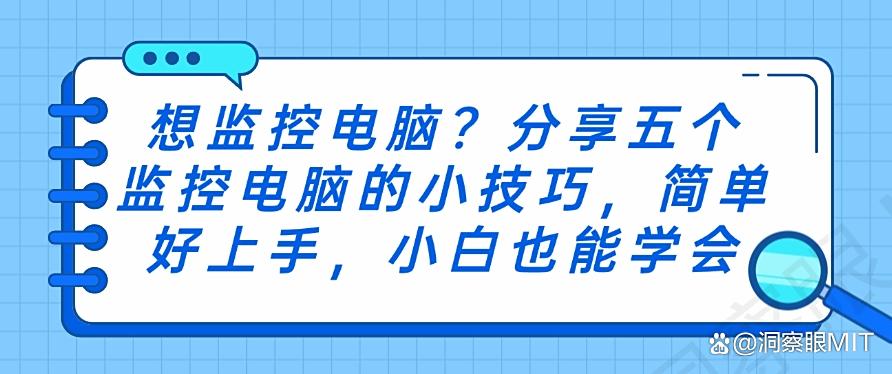
技巧一:部署洞察眼 MIT 系统,全方位智能监控
洞察眼 MIT 系统是一款专为小白设计的监控软件,操作简单却功能强大,是实现电脑全方位监控的理想选择。
首先,在官网下载洞察眼 MIT 系统的安装包,按照提示一步步完成安装,整个过程无需复杂设置,几分钟就能搞定。安装完成后,进入系统界面,你会发现各项功能一目了然。
实时监控电脑屏幕:能清晰看到被监控电脑屏幕正在进行的操作,各种细节都尽收眼底。还支持多屏幕同时监控,提高监控下路。
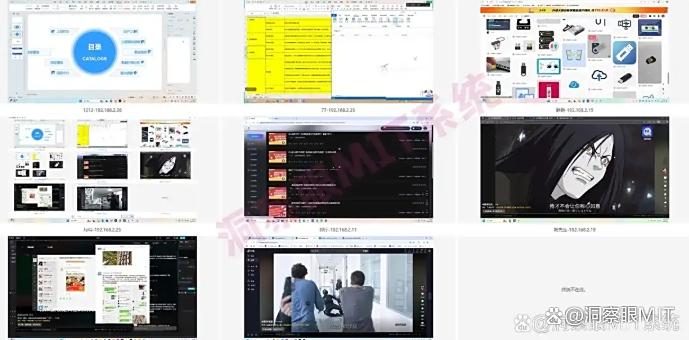
网站浏览记录:能记录网页浏览历史,知道哪些网站被访问过、什么时候访问的、网站的访问内容是什么等,都能详细记录,并生成访问日志。
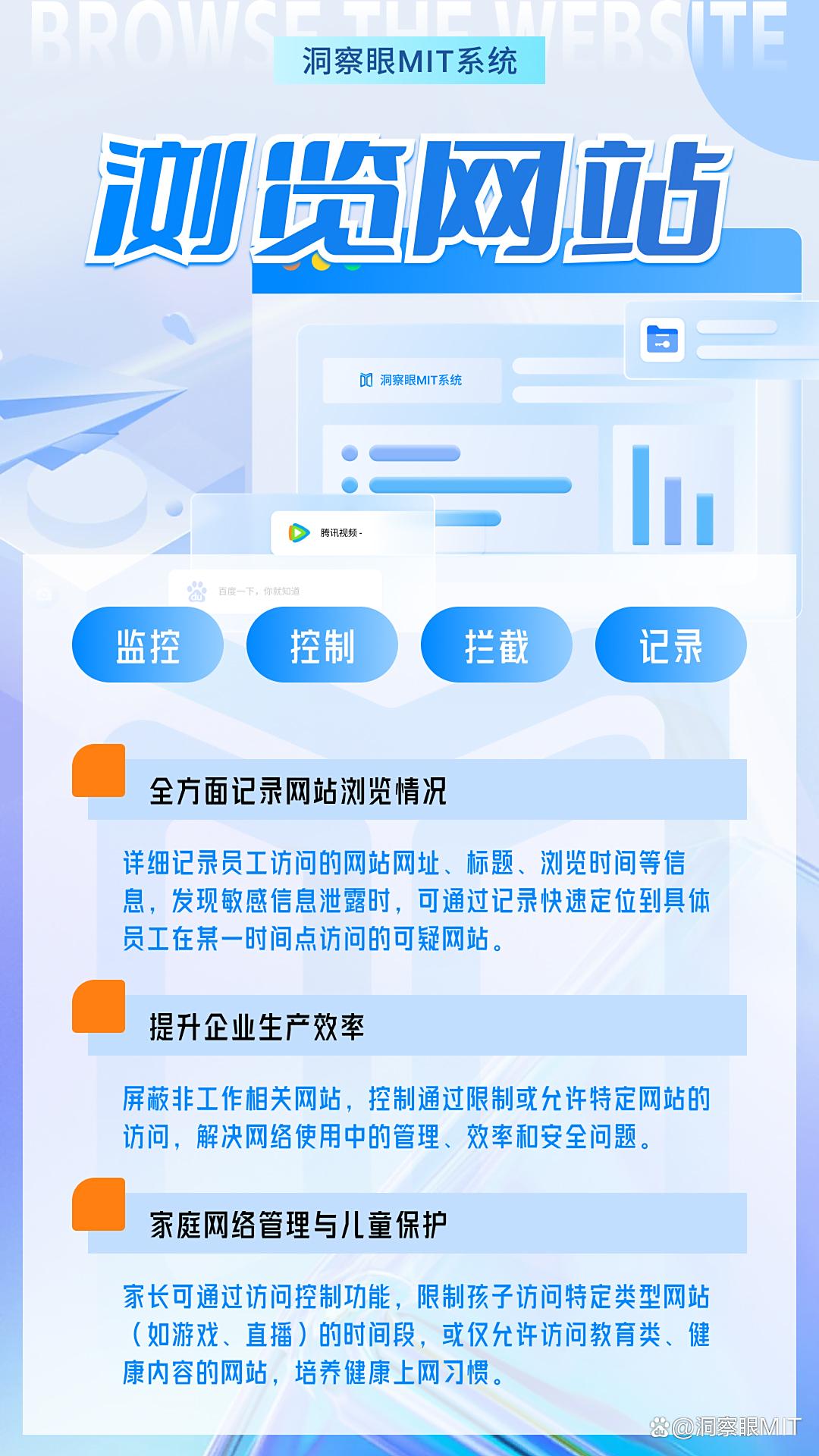
文件操作监控:对于文件的创建、修改、删除等操作也会详细记录,防止重要文件丢失或被篡改。
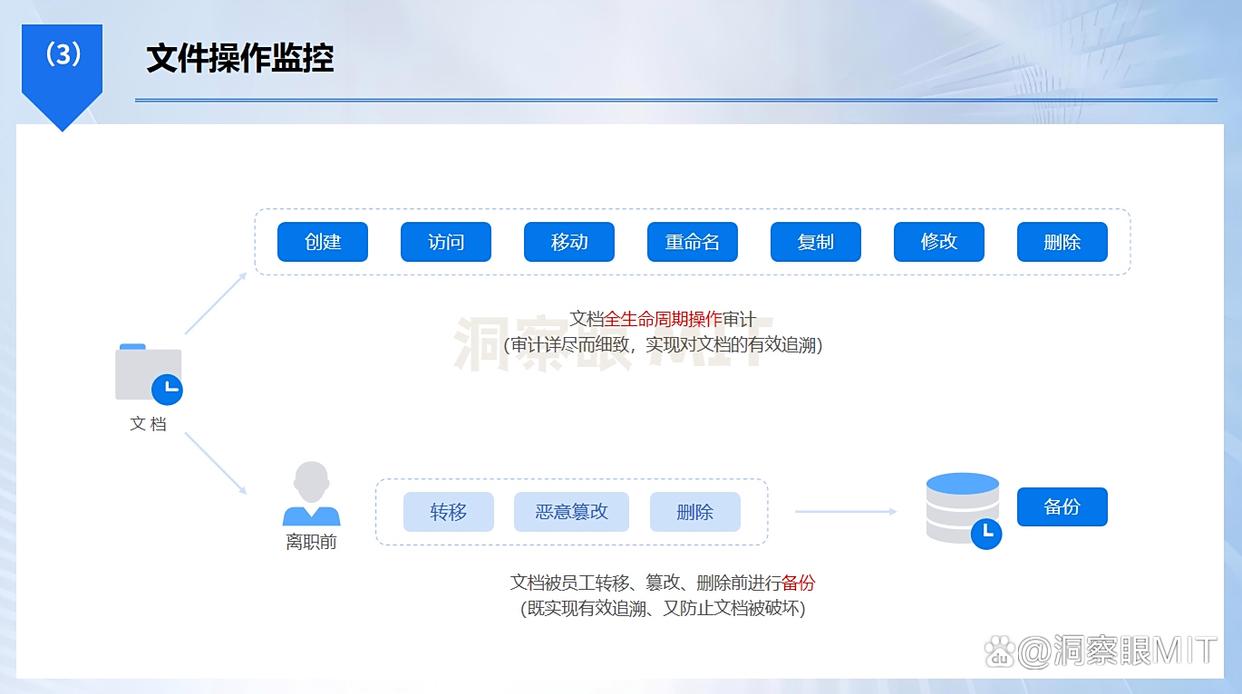
即时通讯监控:对微信、QQ、钉钉等通讯工具进行深度监控,完整记录聊天内容、时间、对象等,还支持设置关键词预警,当出现敏感词汇时,会及时提醒,让管理员提前防范风险。
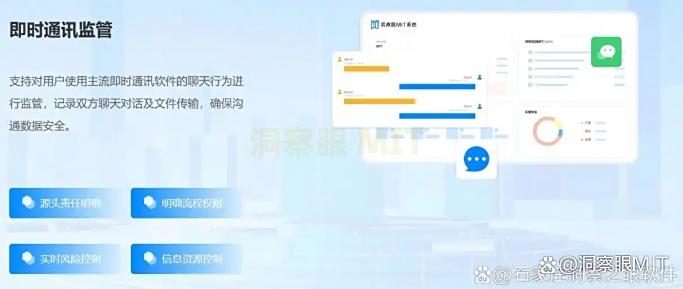
技巧二:利用系统自带的事件查看器,记录操作痕迹
Windows 系统自带的事件查看器是一个被很多人忽略的监控小工具,不用额外安装软件,小白也能轻松使用。
打开电脑,按下 “Win+R” 组合键,输入 “eventvwr.msc” 并回车,就能打开事件查看器。在左侧的导航栏中,展开 “Windows 日志”,里面有应用程序、安全、系统等多个选项。
其中,“安全” 日志会记录用户的登录、注销、账户更改等信息,通过查看这些记录,你可以知道谁在什么时间使用过电脑。
“系统” 日志则能反映出电脑的启动、关机、硬件故障等情况,帮助你了解电脑的运行状态。
虽然事件查看器的监控功能相对基础,但对于简单了解电脑使用情况来说足够了。

技巧三:开启浏览器历史记录,掌握上网轨迹
浏览器是我们上网的主要工具,开启并查看浏览器历史记录,能轻松掌握电脑的上网轨迹,这个方法对小白来说再简单不过。
无论是 Chrome、Edge 还是 Firefox 浏览器,都有历史记录功能。以 Chrome 浏览器为例,点击右上角的三个点,在下拉菜单中选择 “历史记录”,就能看到最近访问过的网站、访问时间和访问次数。
你还可以通过快捷键 “Ctrl+H” 快速打开历史记录页面。如果担心别人删除历史记录,可以在浏览器设置中开启同步功能,将历史记录同步到自己的账号中,这样即使在电脑上删除了,也能在其他设备上查看。

技巧四:设置屏幕保护程序密码,限制使用权限
设置屏幕保护程序密码虽然不能直接监控电脑操作,但能在一定程度上限制他人使用电脑,间接起到监控作用,操作也十分简单。
右键点击电脑桌面,选择 “个性化”,然后找到 “屏幕保护程序” 选项。在弹出的窗口中,勾选 “在恢复时显示登录屏幕”,并设置一个自己知道的密码。同时,设置屏幕保护程序的启动时间,比如 5 分钟,当电脑无人操作 5 分钟后,就会自动进入屏幕保护状态,再次使用时需要输入密码才能解锁。
这样一来,你可以通过是否需要输入密码,判断在你离开期间是否有人使用过电脑,对于保护电脑安全和隐私很有帮助。

技巧五:借助文档备份工具,追踪文件变动
文档是电脑中重要的信息载体,借助简单的文档备份工具,可以追踪文件的变动情况,了解文件的修改、删除等操作。
很多云存储软件都具有自动备份功能,比如百度云、腾讯云等。将电脑中的重要文档设置为自动备份,当文件发生变动时,云存储会自动保存修改后的版本,并记录修改时间。
你只需登录云存储账号,就能查看文件的历史版本和修改记录,知道文件在什么时候被谁修改过。这种方法不仅能监控文件变动,还能在文件意外丢失时快速恢复,一举两得。

编辑:玲子


